ps文字变形效果制作教程|编辑文字(二)
教程领到手,学习不用愁!领↑↑↑


还有朋友不知道高手课吗?高手课,精品中的精品课程,一套免费教程解锁一门技能。
在学习【高手课】横排文字工具与直排文字工具的教程中,我们已经了解了文字工具组选项栏中各个按钮的功能。其中有个“创建文字变形”按钮,该功能可以针对文字进行一系列的内置变形的效果,通过这些变形操作可以在不栅格化文字图层的状态下制作各种形态各异的变形文字。
Ps变形文字工具在哪?怎么调整和设置?
1、按快捷键:T选中文字工具,并选中需要变形的文字图层,在文字工具选项栏中单击选项栏中的“创建文字变形”按钮,此时打开了“变形文字”窗口,如下图所示:
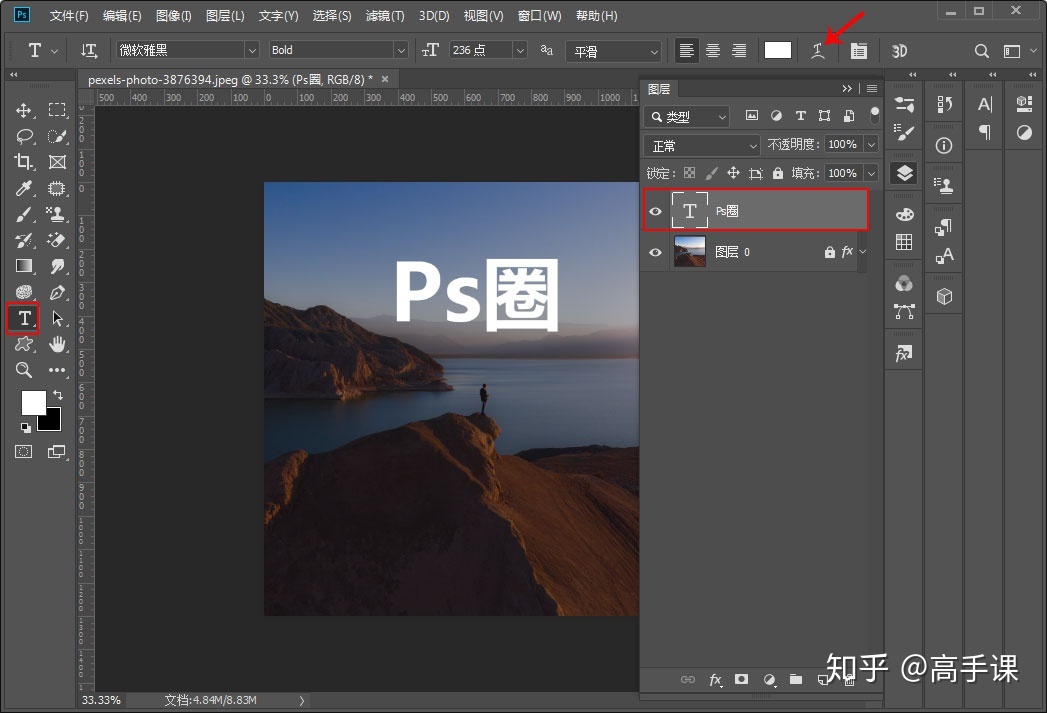
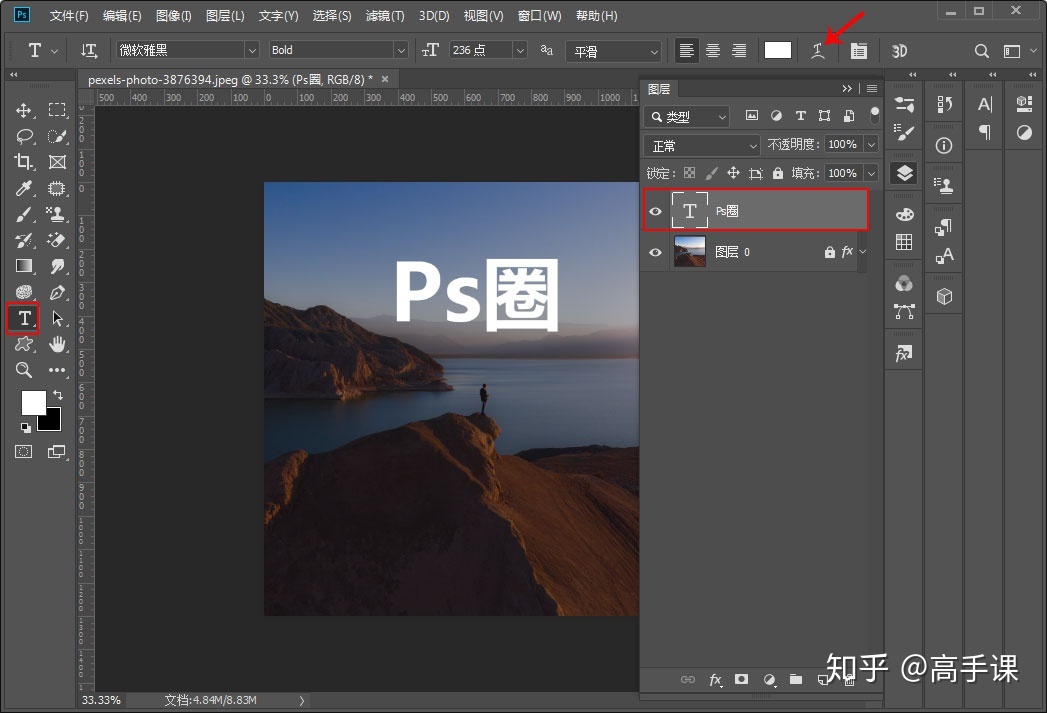


2、在该窗口中可选择变形文字样式,或者调整相应的属性参数,在这里我们选择“扇形”样式,此时默认“弯曲”值为50%,设置完成后单击“确定”按钮即可完成文字变形的效果设置。如下图所示:




变形文字窗口属性与参数详解:
变形文字样式包括:扇形、下弧、上弧、拱形、凸起、贝壳、花冠、旗帜、波浪、鱼形、增加、鱼眼、膨胀、挤压、扭转。如下图所示:

水平/垂直:选择“水平”选项时,文本扭曲的方向为水平方向;选择“垂直”选项时,文本扭曲方向为垂直方向。下图所示为在选中同一个样式时“水平”和“垂直”的对比:
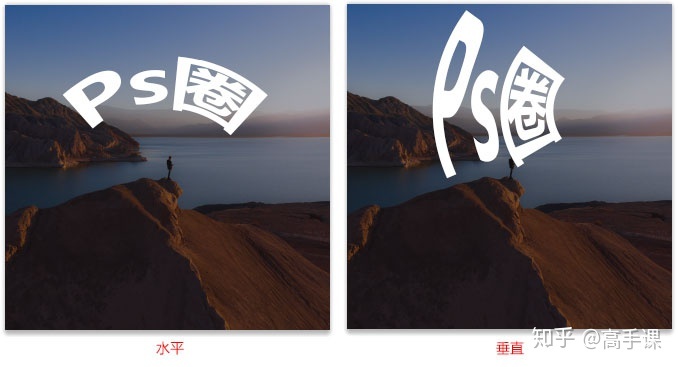
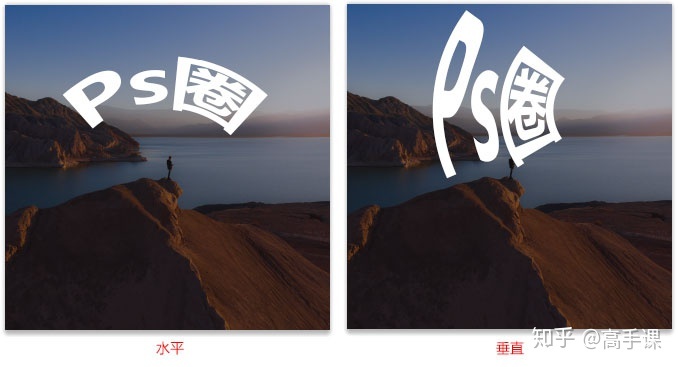
弯曲:用来设置文本的弯曲程度。下图用不同的弯曲程度数值作比较(使用同一个样式且其它属性值相同)时:


水平扭曲:设置水平方向的透视扭曲变形的程度。下图用不同的水平扭曲数值作比较(使用同一个样式且其它属性值相同)时:
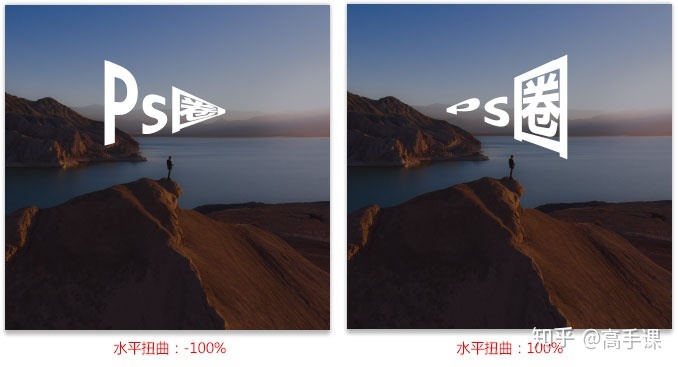
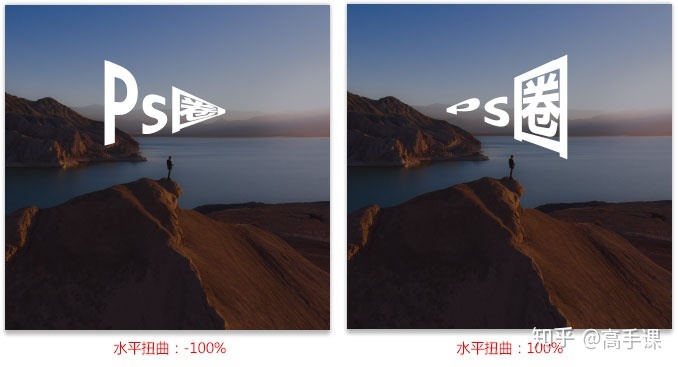
垂直扭曲:设置垂直方向的透视扭曲变形的程度。下图用不同的垂直扭曲数值作比较(使用同一个样式且其它属性值相同)时:


学完了以上文字变形效果的制作教程,我们就可以把任意文字变成各种形状了,瞬间让文字也有了“生命”,活了起来,再配合文字属性及参数的各种设置,如颜色、字体、大小等,能让设计出来的文字更有美感。






- 上一篇:ERPs简介
- 下一篇:ps钢笔工具怎么用?钢笔工具组(一)


评论列表